在使用电脑的过程中,我们经常会遇到电脑无法识别U盘的问题,这给我们的工作和生活带来了不便。本文将为大家提供一些有效的解决方法,帮助大家快速诊断和修复电脑插入U盘时出现指令错误的问题。

1.检查U盘是否正确插入电脑
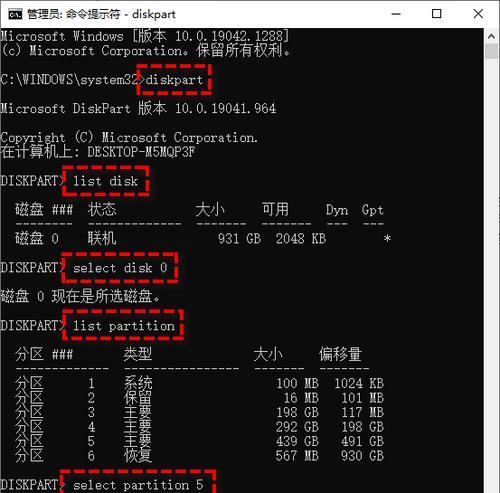
有时候,我们会将U盘插入电脑的USB接口时没有插好,导致电脑无法正确识别U盘。这时候,我们需要检查U盘是否正确插入电脑的USB接口。
2.确认U盘是否损坏
U盘在长时间使用过程中可能会出现损坏的情况,这时候电脑就无法正确读取U盘。我们可以尝试将该U盘插入其他电脑或设备中,确认是否能够正常识别。

3.检查电脑系统对U盘的支持情况
有时候电脑的系统版本较旧,可能不支持识别某些较新的U盘。我们可以通过查看电脑系统的更新情况或者升级电脑系统来解决这个问题。
4.清理U盘的文件系统错误
在长时间使用U盘过程中,会产生一些文件系统错误,导致电脑无法正确读取U盘。我们可以使用磁盘工具来清理U盘的文件系统错误。
5.使用病毒扫描软件检查U盘
有时候,U盘可能被病毒感染,导致电脑无法正确读取。我们可以使用病毒扫描软件对U盘进行全面扫描和清除病毒。
6.检查电脑的USB接口是否工作正常
有时候,电脑的USB接口可能会出现故障或者损坏,导致无法正确读取U盘。我们可以尝试将U盘插入其他可用的USB接口,检查是否能够正常识别。
7.更新或重新安装U盘的驱动程序
U盘在插入电脑时,需要正确的驱动程序来进行识别和操作。我们可以通过更新或重新安装U盘的驱动程序来解决指令错误的问题。
8.检查电脑的USB控制器是否工作正常
USB控制器是负责管理和控制USB设备的硬件部件,在某些情况下,USB控制器可能会出现故障或者异常。我们可以通过设备管理器来检查USB控制器的工作情况,并尝试更新或重新安装驱动程序。
9.尝试使用其他的U盘
如果我们已经确认电脑和USB接口工作正常,但依旧无法识别U盘,那么可能是U盘本身出现了问题。我们可以尝试使用其他的U盘来检测是否能够正常识别。
10.进行系统恢复或重装操作
如果以上方法都无法解决电脑无法识别U盘的问题,我们可以考虑进行系统恢复或者重装操作,以恢复电脑的正常工作状态。
11.咨询专业的技术支持
如果自己无法解决电脑无法识别U盘的问题,我们可以咨询专业的技术支持,寻求他们的帮助和建议。
12.检查U盘是否被加密
有些U盘可能设置了密码保护或者加密功能,这会导致电脑无法正常读取U盘。我们可以尝试使用密码或者解密工具来解除U盘的保护。
13.检查电脑中的安全软件设置
有时候,电脑中的安全软件可能会阻止U盘的读取,为了保护系统免受病毒感染。我们可以检查安全软件的设置,调整其对U盘的访问权限。
14.将U盘格式化为兼容的文件系统
如果U盘使用了一些特殊的文件系统,电脑可能无法正确识别。我们可以尝试将U盘格式化为兼容的文件系统,如FAT32或NTFS。
15.购买新的U盘
如果以上方法都无法解决问题,那么可能是U盘本身出现了硬件故障。此时,我们可以考虑购买一个新的U盘来替换。
当电脑插入U盘时出现指令错误时,我们可以通过检查U盘的插入方式、检查U盘是否损坏、清理文件系统错误等多种方法来解决问题。如果以上方法都无效,可以尝试咨询专业技术支持或者购买新的U盘来解决问题。


